为了做一个有温度的IT男,我决定在以后的文章中给大家分享一些看到的,听到的一些东西,如果你不喜欢请留言让我知道,如果你喜欢请点个赞。你也可留言写下自己想分享的东西,温暖你我他。这次分享的是一首歌,毛不易的《消愁》,分享这首歌主要是这首歌的歌词,借用薛之谦的评价:“我是研究歌词的人,我研究了十几年,但是你写到我想给你跪!”,下面贴部分歌词供大家欣赏
一杯敬朝阳,一杯敬月光
唤醒我的向往,温柔了寒窗
于是可以不回头的逆风飞翔
不怕心头有雨,眼底有霜
一杯敬故乡,一杯敬远方
守着我的善良,催着我成长
所以南北的路从此不再漫长
灵魂不再无处安放
好了,言归正传,本篇文章是实现项目中的更新功能,效果如下
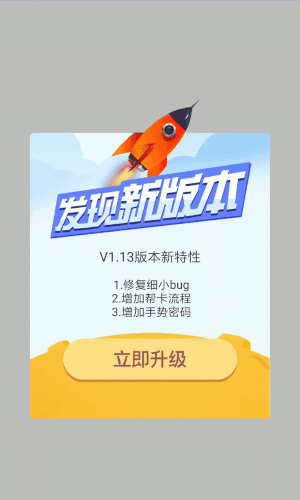
观察动画,可以分为几个阶段:
1.首选看初始化阶段,我们要判断用户是否点击了立即升级按钮,我们通过监听onTouchEvent事件判断手指是否落在可点击区域
//如果点击生效,执行动画
if (rectClickRange.contains(event.getX(), event.getY()))
startBtnDisappear();//立即更新按钮消失动画
其中rectClickRange是我们定义的可点击区域,也就是立即更新图片的显示区域
rectClickRange = new RectF(getWidth() / 2 - startDrawable.getWidth() / 2, getHeight() / 2 - startDrawable.getHeight() / 2, getWidth() / 2 + startDrawable.getWidth() / 2, getHeight() / 2 + startDrawable.getHeight() / 2);//startDrawable是立即更新图片
点击生效后我们执行立即更新按钮消失动画,代码如下
/**
* 点击立即升级的时候,立即升级按钮执行消失动画
* 动画效果是按钮放大一点之后缩小至消失
* 根据效果选择插值器AnticipateInterpolator(开始的时候向后然后向前甩)
* 将bitmapscale设置到立即升级图片上
* 动画结束后状态更新为准备状态
*/
private void startBtnDisappear() {
initStateData();
ValueAnimator va = ValueAnimator.ofInt(0, 1);
va.setInterpolator(new AnticipateInterpolator());
va.setDuration(800);
va.addUpdateListener(new ValueAnimator.AnimatorUpdateListener() {
@Override
public void onAnimationUpdate(ValueAnimator animation) {
bitmapScale = 1 - animation.getAnimatedFraction();
invalidate();
}
});
va.addListener(new MyAnimationListener() {
@Override
public void onAnimationEnd(Animator animation) {
cancleValueAnimator(va_List);
state = PREPARE;
toPrepare();
}
});
va.start();
va_List.add(va);
}然后在onDraw里面绘制立即升级按钮动画,代码如下:
matrix.reset();
matrix.setScale(bitmapScale, bitmapScale);//缩放图片
matrix.preTranslate(0, 0);
matrix.postTranslate(width / 2 - startDrawable.getWidth() / 2 * bitmapScale, height / 2 - startDrawable.getHeight() / 2 * bitmapScale);//不断的改变缩放的中心点
canvas.drawBitmap(startDrawable, matrix, bitmapPaint);2.接着我们看一下准备阶段,我们通过画path,并不断的改变path的起点和终点达到所需要的动画效果,代码如下:
/**
* PREPARE状态
* 进度条从中间向两端扩散
* 具体做法是不断改变path的起点和终点坐标
* 动画结束的时候开始下载更新
*/
private void toPrepare() {
final ValueAnimator va = ValueAnimator.ofFloat(0, width / 2 - pbPaint.getStrokeWidth() * 3 - pbProgerssDrawable.getWidth());
va.setInterpolator(new LinearInterpolator());
va.setDuration(200);
va.addUpdateListener(new ValueAnimator.AnimatorUpdateListener() {
@Override
public void onAnimationUpdate(ValueAnimator animation) {
float value = (Float) animation.getAnimatedValue();
startX = (int) (width / 2 - value);
endX = (int) (width / 2 + value);
if (animation.getAnimatedFraction() == 1) prepareDone = true;
invalidate();
}
});
va.addListener(new MyAnimationListener() {
@Override
public void onAnimationEnd(Animator animation) {
if (startDownLoadListener != null && !isSetListener) {
isSetListener = true;
postDelayed(new Runnable() {
@Override
public void run() {
state = UPDATEING;
startDownLoadListener.downLoad();//动画结束,通知界面开始下载apk
text = progress * 100 / max + "%";
}
}, 200);
}
}
});
va.start();
va_List.add(va);
}具体的绘制代码如下
pbPath.reset();
pbPath.moveTo(startX, height / 2);
pbPath.lineTo(endX, height / 2);
canvas.drawPath(pbPath, pbPaint);//绘制path
//进度条完全显示后,画进度提示图片和文字
if (prepareDone) {
canvas.drawBitmap(pbProgerssDrawable, startX - pbProgerssDrawable.getWidth() / 2, height / 2 - pbProgerssDrawable.getHeight() - pbPaint.getStrokeWidth(), bitmapPaint);
String text = "0%";
textPaint.getTextBounds(text.toCharArray(), 0, text.toCharArray().length, textRect);
canvas.drawText(text, startX - textRect.right / 2, height / 2 - pbProgerssDrawable.getHeight() / 2 - pbPaint.getStrokeWidth() + textRect.bottom, textPaint);
}3.这个时候界面就开始下载apk(代码不贴了),然后通知view来更新进度,更新的动画是图片和文字旋转向前移动(我们的做法是将画布旋转),如果一定时间进度没有变化,更新的图片和文字置回正常状态(我们通过启动线程不断的将画布旋转回来并更新view,如果这个阶段进度有更新的话,我们把线程remove掉),绘制代码如下
pbPath.reset();
pbPath.moveTo(startX, height / 2);
pbPath.lineTo(endX, height / 2);
pm.setPath(pbPath, false);
//不断截取进度到pbPathSec并绘制
if (progressOffsetX >= pm.getLength()) {
pm.getSegment(0, pm.getLength(), pbPathSec, true);
pm.getPosTan(pm.getLength(), POS, null);
} else {
pm.getSegment(0, progressOffsetX, pbPathSec, true);
pm.getPosTan(progressOffsetX, POS, null);
}
matrix.reset();
matrix.setTranslate(POS[0] - pbProgerssDrawable.getWidth() / 2, POS[1] - pbProgerssDrawable.getHeight() - pbPaint.getStrokeWidth());
canvas.drawPath(pbPath, pbPaint);
canvas.drawPath(pbPathSec, pbUpdatePaint);
canvas.save();
//如果进度没有到达100%,并且进度在更新的时候,画布旋转,然后画进度提示图片和文字
if (progressOffsetX < pm.getLength() && !isRotate) {
canvas.rotate(-15, POS[0], POS[1] - pbPaint.getStrokeWidth() / 2);
}
canvas.drawBitmap(pbProgerssDrawable, matrix, bitmapPaint);
if (progressOffsetX >= pm.getLength())
progressOffsetX = pm.getLength();
text = (int) (progressOffsetX * 100 / pm.getLength()) + "%";
textPaint.getTextBounds(text.toCharArray(), 0, text.toCharArray().length, textRect);
canvas.drawText(text, progressOffsetX + startX - textRect.right / 2, height / 2 - pbProgerssDrawable.getHeight() / 2 - pbPaint.getStrokeWidth() + textRect.bottom, textPaint);
//我们启动一个线程,如果300毫秒进度没有更新,将画布旋转回来画进度提示图片和文字
if (progressOffsetX < pm.getLength()) postDelayed(rotateRunnable, 300);
else toSucc();
canvas.restore();其中rotateRunnable的代码如下
//每隔一段时间刷新界面,如果进度没有更新,将画布旋转回来
private Runnable rotateRunnable = new Runnable() {
@Override
public void run() {
isRotate = true;
invalidate();
}
};4.当进度达到100%的时候,我们将进度提示图片缩放至消失,并且进度背景执行两端向中间缩小动画,也是改变path的起始点,代码如下
//下载进度达到100时,进度提示图片进行缩放
private void toSuccBitmapScale() {
cancleValueAnimator(va_List);
ValueAnimator va = ValueAnimator.ofFloat(1, 0);
va.setInterpolator(new AccelerateInterpolator());
va.setDuration(100);
va.addUpdateListener(new ValueAnimator.AnimatorUpdateListener() {
@Override
public void onAnimationUpdate(ValueAnimator animation) {
bitmapScale = (Float) animation.getAnimatedValue();
state = SUCCESS;
invalidate();
}
});
va.start();
va.addListener(new MyAnimationListener() {
@Override
public void onAnimationEnd(Animator animation) {
toSuccPathAnim();
}
});
va_List.add(va);
}
//成功后进度条缩放动画
private void toSuccPathAnim() {
cancleValueAnimator(va_List);
ValueAnimator va = ValueAnimator.ofInt(0, (endX - startX) / 2);
va.setInterpolator(new AccelerateInterpolator());
va.setDuration(300);
va.addUpdateListener(new ValueAnimator.AnimatorUpdateListener() {
@Override
public void onAnimationUpdate(ValueAnimator animation) {
transx = (int) animation.getAnimatedValue();
state = SUCCESS;
invalidate();
}
});
va.start();
va.addListener(new MyAnimationListener() {
@Override
public void onAnimationEnd(Animator animation) {
toInstall();
}
});
va_List.add(va);
}绘制代码如下
pbPath.reset();
pbPath.moveTo(startX + transx, height / 2);//不断的改变起点
pbPath.lineTo(endX - transx, height / 2);//改变终点
pm.setPath(pbPath, false);
pm.getSegment(0, (endX - startX), pbPathSec, true);
pm.getPosTan(endX - startX, POS, null);
matrix.reset();
matrix.preTranslate(POS[0] - pbProgerssDrawable.getWidth() / 2, POS[1] - pbProgerssDrawable.getHeight() - pbPaint.getStrokeWidth());
matrix.postScale(bitmapScale, bitmapScale, POS[0], POS[1] - pbPaint.getStrokeWidth());
canvas.drawPath(pbPath, pbUpdatePaint);//path缩放动画
canvas.drawBitmap(pbProgerssDrawable, matrix, bitmapPaint);//bitmap缩放动画5.最后就是显示马上安装图片动画了,一个简单的缩放
//显示马上安装图片动画
private void toInstall() {
cancleValueAnimator(va_List);
ValueAnimator va = ValueAnimator.ofInt(0, 1);
va.setInterpolator(new LinearInterpolator());
va.setDuration(400);
va.addUpdateListener(new ValueAnimator.AnimatorUpdateListener() {
@Override
public void onAnimationUpdate(ValueAnimator animation) {
bitmapScale = animation.getAnimatedFraction();
state = INSTALL;
invalidate();
}
});
va.start();
va_List.add(va);
}
//绘制代码如下
matrix.reset();
matrix.setScale(bitmapScale, bitmapScale);
matrix.preTranslate(0, 0);
matrix.postTranslate(width / 2 - succDrawable.getWidth() / 2 * bitmapScale, height / 2 - succDrawable.getHeight() / 2 * bitmapScale);
canvas.drawBitmap(succDrawable, matrix, bitmapPaint);回过头来看看,其实当我们把动画不断的分解之后,发现其实每个动画并没有那么难,我们这里用到的有path绘制及截取,getPosTan(获取路径上某点的坐标及其切线的坐标),利用Matrix做动画,使用属性动画ValueAnimator。本篇还有好多功能没有实现,比如下载失败动画,失败后恢复至初始化动画,不过任何轮子都不一定能完全适合你,学习到知识之后自己造一个适合自己的才是最重要。
github地址:https://github.com/MrAllRight/BezierView
亿速云「云服务器」,即开即用、新一代英特尔至强铂金CPU、三副本存储NVMe SSD云盘,价格低至29元/月。点击查看>>
免责声明:本站发布的内容(图片、视频和文字)以原创、转载和分享为主,文章观点不代表本网站立场,如果涉及侵权请联系站长邮箱:is@yisu.com进行举报,并提供相关证据,一经查实,将立刻删除涉嫌侵权内容。